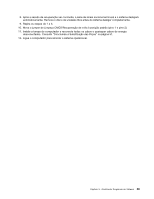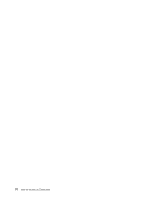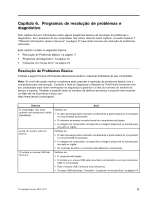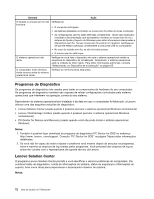Lenovo ThinkCentre M90z (Portuguese) user Guide - Page 82
PC-Doctor for DOS, Limpando um mouse ótico, Criando um Disco de Diagnóstico
 |
View all Lenovo ThinkCentre M90z manuals
Add to My Manuals
Save this manual to your list of manuals |
Page 82 highlights
Nota: Se você encontrar falhar que impeçam você de ter acesso à área de trabalho do Rescue and Recovery, é possível executar o programa PC-Doctor for Rescue and Recovery após usar uma mídia de resgate para recuperar o computador de falhas e ter acesso à área de trabalho do Rescue and Recovery. Consulte "Criando e utilizando uma mídia de resgate" na página 59. PC-Doctor for DOS Você também pode fazer download da versão mais recente do programa de diagnóstico PC-Doctor for DOS no endereço http://www.lenovo.com/support. O programa de diagnóstico PC-Doctor for DOS executa independentemente do sistema operacional Windows. Use o programa de diagnóstico PC-Doctor for DOS se você não for capaz de iniciar o sistema operacional Windows. É possível executar o programa de diagnóstico PC-Doctor for DOS a partir de um disco de diagnóstico que você criou. Criando um Disco de Diagnóstico Esta seção fornece instruções sobre como criar um disco de diagnóstico. Para criar um disco de diagnóstico, faça o seguinte: 1. Faça o download de uma imagem de disco inicializável automática (conhecida como imagem ISO) do programa de diagnóstico em: http://www.lenovo.com/support 2. Use qualquer software de gravação de CD/DVD para criar um disco de diagnóstico com a imagem ISO. Executando o programa de diagnóstico a partir do disco de diagnóstico Esta seção fornece instruções de como executar o programa de diagnóstico a partir do disco de diagnóstico que você criou. Para executar o programa de diagnóstico a partir do disco de diagnóstico que você criou, faça o seguinte: 1. Certifique-se de que seu computador esteja desligado. 2. Pressione e solte repetidamente a tecla F12 ao ligar o computador. Quando o Startup Device Menu for aberto, solte a tecla F12. 3. Insira o disco de diagnóstico na unidade ótica. 4. Selecione a unidade ótica com o disco de diagnóstico como o dispositivo de inicialização e pressione Enter. O programa de diagnóstico é aberto. 5. Siga as instruções na tela para executar o teste de diagnóstico desejado. Para obter ajuda adicional, pressione a tecla F1. 6. Remova o disco de diagnóstico da unidade ótica após concluir o teste de diagnóstico. Limpando um mouse ótico Esta seção fornece instruções sobre como limpar um mouse ótico. Um mouse ótico utiliza um LED e um sensor ótico para fazer o ponteiro navegar. Se o ponteiro na tela não se mover suavemente com o mouse ótico, poderá ser necessário limpar o mouse. Para limpar um mouse ótico, faça o seguinte: 1. Desligue o computador. 2. Desconecte o cabo do mouse do computador. 3. Vire o mouse de cabeça para baixo para visualizar as lentes. a. Se houver uma mancha na lente, limpe cuidadosamente a área com um chumaço de algodão. b. Se houver resíduos na lente, sopre delicadamente para retirá-los. 74 Guia do Usuário do ThinkCentre